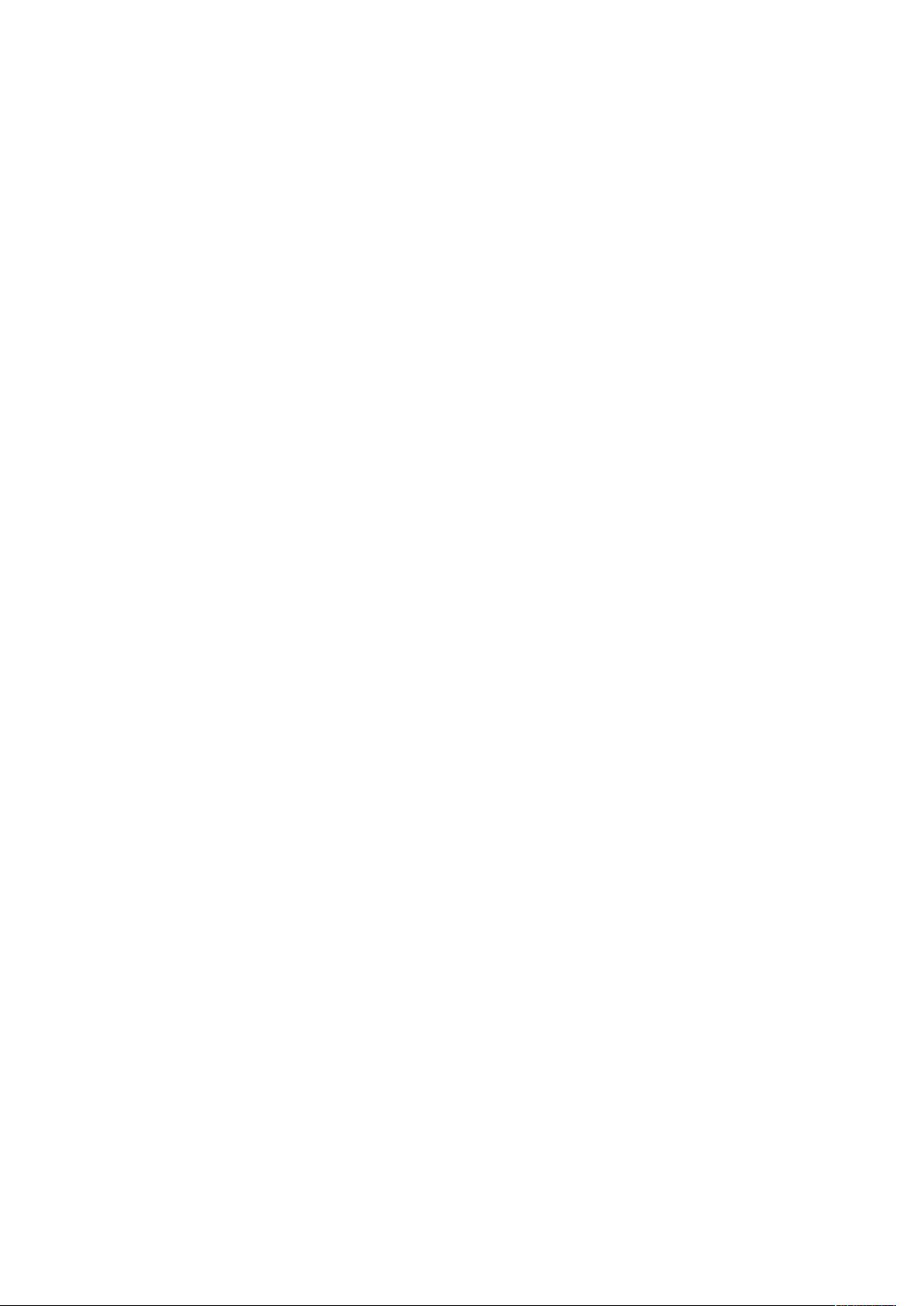Linux与Windows文件互传:FTP方式Serv-U实践
版权申诉
179 浏览量
更新于2024-09-12
收藏 35KB DOC 举报
本文主要介绍了如何在Linux主机与Windows主机之间实现文件的高效互传,针对两种操作系统之间可能存在的文件共享需求,如图片传输、软件包下载等。作者推荐使用FTP(文件传输协议)作为文件传输方式,并选择了Serv-U作为在Windows主机上建立FTP服务器的软件。
首先,我们概述了背景,指出在Linux主机上获取的文件可能需要在Windows环境中使用,反之亦然,因此需要一个便捷的文件传输工具。Serv-U以其易用性和稳定性被选为解决方案,因为它支持Windows上的FTP服务器配置。
在实验环境部分,文章明确了两个主机的配置:A机运行Windows 2000,IP地址为10.18.34.115;B机运行Linux Red Hat 9.0,IP地址为10.18.34.251。
具体的安装步骤包括:
1. 在Windows主机A上安装Serv-U,通过运行setup.exe并选择默认安装选项进行安装。
2. 完成安装后,启动配置向导,设置FTP服务器参数:
- IP地址:指定A机的静态IP地址10.18.34.115。
- 域名:输入任意域名,如"RoseRed",用于标识服务器。
- 系统服务器选项:选择"Yes",将Serv-U作为独立的FTP服务器。
- 匿名访问:根据需求决定是否开放,可以选择"Yes"。
- 匿名用户主目录:设定匿名用户登录时的默认目录,通常设置为允许访问的目录。
- 锁定匿名用户:将用户限制在指定的主目录,通常选择"Yes"。
- 创建命名账户:选择"Yes",以便为普通用户创建登录账户,如用户名"yi"。
通过以上设置,Windows主机A成为了FTP服务器,而Linux主机B可以通过ftp命令行工具进行文件上传和下载,实现了两台主机间的文件互传。这个方案适用于在不同操作系统间频繁传输文件的场景,简化了文件共享过程,提高了工作效率。
2021-01-11 上传
点击了解资源详情
点击了解资源详情
2023-05-17 上传
2021-01-09 上传
2009-12-22 上传
2020-09-15 上传
2020-10-20 上传
2021-11-14 上传
weixin_38606897
- 粉丝: 7
- 资源: 892
最新资源
- Angular实现MarcHayek简历展示应用教程
- Crossbow Spot最新更新 - 获取Chrome扩展新闻
- 量子管道网络优化与Python实现
- Debian系统中APT缓存维护工具的使用方法与实践
- Python模块AccessControl的Windows64位安装文件介绍
- 掌握最新*** Fisher资讯,使用Google Chrome扩展
- Ember应用程序开发流程与环境配置指南
- EZPCOpenSDK_v5.1.2_build***版本更新详情
- Postcode-Finder:利用JavaScript和Google Geocode API实现
- AWS商业交易监控器:航线行为分析与营销策略制定
- AccessControl-4.0b6压缩包详细使用教程
- Python编程实践与技巧汇总
- 使用Sikuli和Python打造颜色求解器项目
- .Net基础视频教程:掌握GDI绘图技术
- 深入理解数据结构与JavaScript实践项目
- 双子座在线裁判系统:提高编程竞赛效率